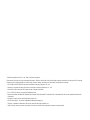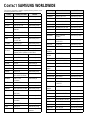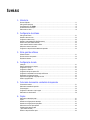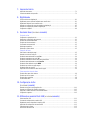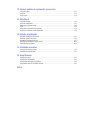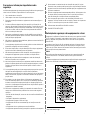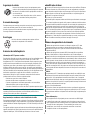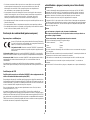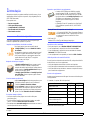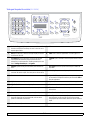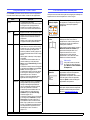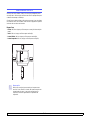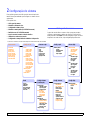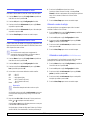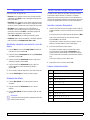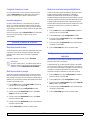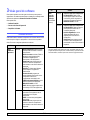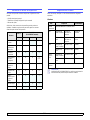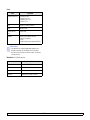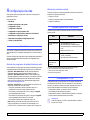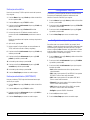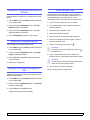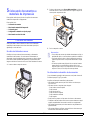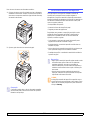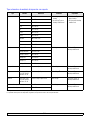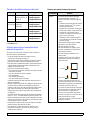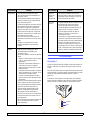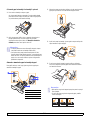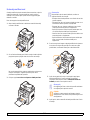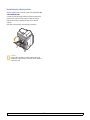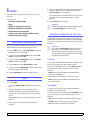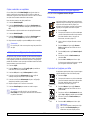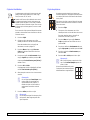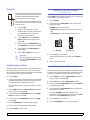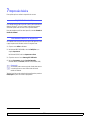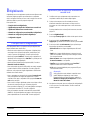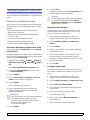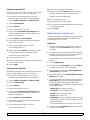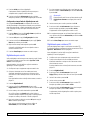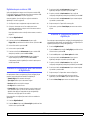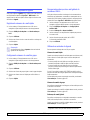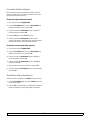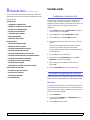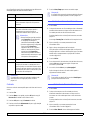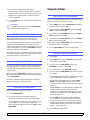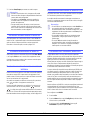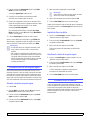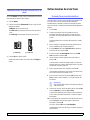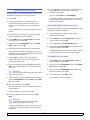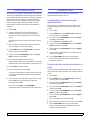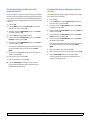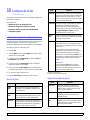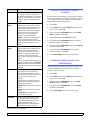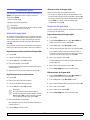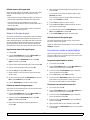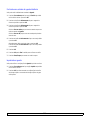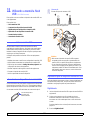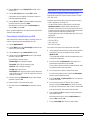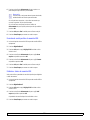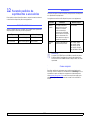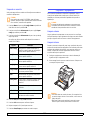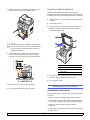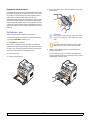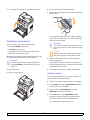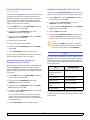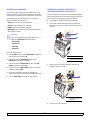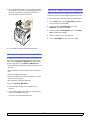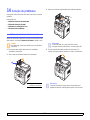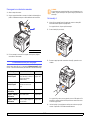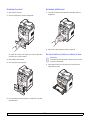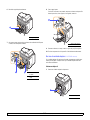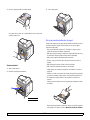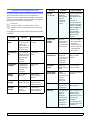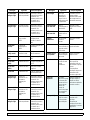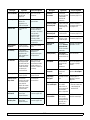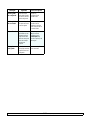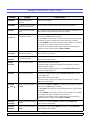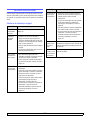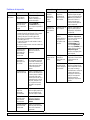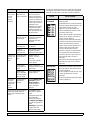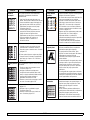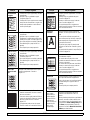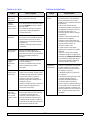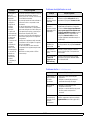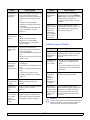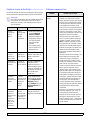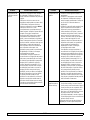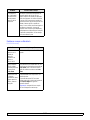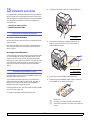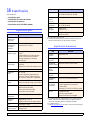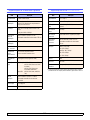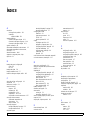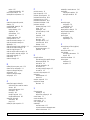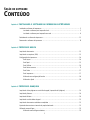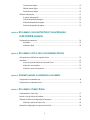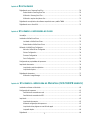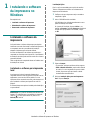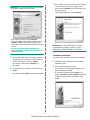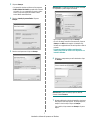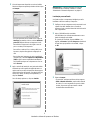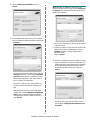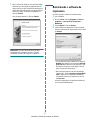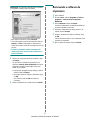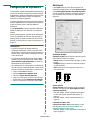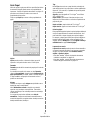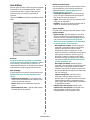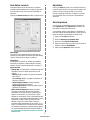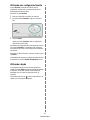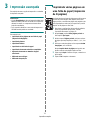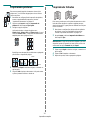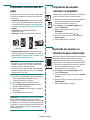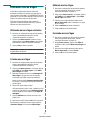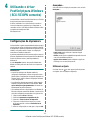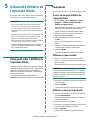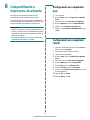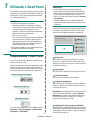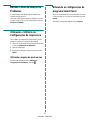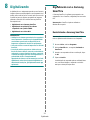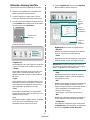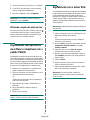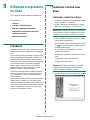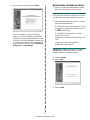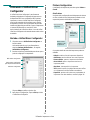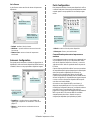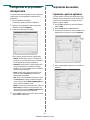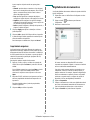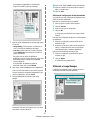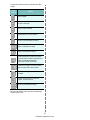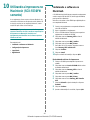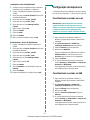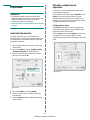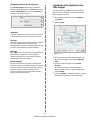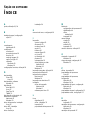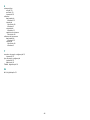Samsung SCX-5530FN Manual do usuário
- Categoria
- Copiadoras
- Tipo
- Manual do usuário


© 2006 Samsung Electronics Co., Ltd. Todos os direitos reservados.
Este manual é fornecido com fins meramente informativos. Todas as informações aqui incluídas estão sujeitas a alterações sem aviso prévio. A Samsung
Electronics não se responsabiliza por nenhum dano, direto ou indireto, causado por ou relacionado à utilização desse manual.
• SCX-5330N e SCX-5530FN são nomes de modelos da Samsung Electronics Co., Ltd.
• Samsung e o logotipo Samsung são marcas comerciais da Samsung Electronics Co., Ltd.
• Centronics é marca comercial da Centronics Data Computer Corporation.
• PCL e PCL 6 são marcas comerciais da Hewlett-Packard.
• Microsoft, Windows, Windows 98, Windows Me, Windows 2000, Windows NT 4.0, Windows XP e Windows 2003 são marcas registradas da Microsoft
Corporation.
• PostScript 3 é uma marca comercial da Adobe System, Inc.
• UFST® e MicroType™ são marcas registradas da Monotype Imaging Inc.
• TrueType, LaserWriter e Macintosh são marcas comerciais da Apple Computer, Inc.
• Todos os outros nomes de marcas ou produtos são marcas comerciais das respectivas empresas ou organizações.

CONTACT SAMSUNG WORLDWIDE
If you have any comments or questions regarding Samsung products, contact
the Samsung customer care center.
Country Customer Care Center Web Site
ARGENTINE 0800-333-3733 www.samsung.com/ar
AUSTRALIA 1300 362 603 www.samsung.com/au
AUSTRIA
0800-SAMSUNG (726-7864)
www.samsung.com/at
BELGIUM 0032 (0)2 201 24 18 www.samsung.com/be
BRAZIL 0800-124-421
4004-0000
www.samsung.com/br
CANADA 1-800-SAMSUNG (7267864) www.samsung.com/ca
CHILE 800-726-7864 (SAMSUNG) www.samsung.com/cl
CHINA 800-810-5858
010- 6475 1880
www.samsung.com.cn
COLOMBIA 01-8000-112-112 www.samsung.com/co
COSTA RICA 0-800-507-7267 www.samsung.com/latin
CZECH
REPUBLIC
844 000 844 www.samsung.com/cz
Distributor pro Českou republiku : Samsung Zrt., česka
organizační složka Vyskočilova 4, 14000 Praha 4
DENMARK 70 70 19 70 www.samsung.com/dk
ECUADOR 1-800-10-7267 www.samsung.com/latin
EL SALVADOR 800-6225 www.samsung.com/latin
ESTONIA 800-7267 www.samsung.ee
KAZAHSTAN 8-10-800-500-55-500 www.samsung.kz
KYRGYZSTAN
00-800-500-55-500
FINLAND 030-6227 515 www.samsung.com/fi
FRANCE 3260 SAMSUNG or
08 25 08 65 65 (€ 0,15/min)
www.samsung.com/fr
GERMANY 01805 - 121213
(€ 0,14/min)
www.samsung.de
GUATEMALA 1-800-299-0013 www.samsung.com/latin
HONG KONG 3698 4698 www.samsung.com/hk
HUNGARY 06-80-SAMSUNG (7267864) www.samsung.com/hu
INDIA 3030 8282
1800 110011
www.samsung.com/in/
INDONESIA 0800-112-8888 www.samsung.com/id
ITALIA 800-SAMSUNG(7267864)
800-048989
www.samsung.com/it
JAMAICA 1-800-234-7267 www.samsung.com/latin
JAPAN 0120-327-527 www.samsung.com/jp
LATVIA 800-7267 www.samsung.com/lv/
index.htm
LITHUANIA 8-800-77777 www.samsung.com/lt
LUXEMBURG 0035 (0)2 261 03 710 www.samsung.com/be
MALAYSIA 1800-88-9999 www.samsung.com/my
MEXICO 01-800-SAMSUNG (7267864) www.samsung.com/mx
NETHERLANDS
0900 20 200 88 (€ 0,10/min) www.samsung.com/nl
NEW ZEALAND
0800SAMSUNG(726-7864) www.samsung.com/nz
NORWAY 815-56 480 www.samsung.com/no
PANAMA 800-7267 www.samsung.com/latin
PHILIPPINES 1800-10-SAMSUNG
(7267864)
www.samsung.com/ph
POLAND 0 801 801 881
022-607-93-33
www.samsung.com/pl
PORTUGAL 80 8 200 128 www.samsung.com/pt
PUERTO RICO 1-800-682-3180 www.samsung.com/latin
REP.
DOMINICA
1-800-751-2676 www.samsung.com/latin
REPUBLIC OF
IRELAND
0818 717 100 www.samsung.com/uk
RUSSIA 8-800-555-55-55 www.samsung.ru
SINGAPORE 1800-SAMSUNG (7267864) www.samsung.com/sg
SLOVAKIA 0800-SAMSUNG (726786) www.samsung.com/sk
SOUTH
AFRICA
0860 726 7864 (SAMSUNG) www.samsung.com/za
SPAIN 902 10 11 30 www.samsung.com/es
SWEDEN 0771-400 200 www.samsung.com/se
SWITZERLAND 0800-7267864 www.samsung.com/ch/
TAIWAN 0800-329-999 www.samsung.com/tw
THAILAND 1800-29-3232
02-689-3232
www.samsung.com/th
TRINIDAD &
TOBAGO
1-800-7267-864 www.samsung.com/latin
TURKEY 444 77 11 www.samsung.com.tr
U.A.E 800-SAMSUNG (7267864) www.samsung.com/mea
U.K 0870 SAMSUNG (7267864) www.samsung.com/uk
U.S.A. 1-800-SAMSUNG (7267864) www.samsung.com
UKRAINE 8-800-502-0000 www.samsung.ua
UZBEKISTAN 8-800-120-0400 www.samsung.com.uz
VENEZUELA 0-800-100-5303 www.samsung.com/latin
VIETNAM 1 800 588 889 www.samsung.com/vn
Country Customer Care Center Web Site

SUMÁRIO
1. Introdução
Recursos especiais ................................................................................................................................................. 1.1
Visão geral da impressora ...................................................................................................................................... 1.2
Compreendendo o LED Estado ............................................................................................................................. 1.5
Encontrando mais informações ............................................................................................................................... 1.5
Selecionando um local ............................................................................................................................................ 1.6
2. Configuração do sistema
Visão geral dos menus ............................................................................................................................................ 2.1
Alterando o idioma do visor ..................................................................................................................................... 2.2
Configurando a data e a hora ................................................................................................................................. 2.2
Alterando o modo padrão (SCX-5530FN somente) ................................................................................................ 2.2
Definindo sons (SCX-5530FN somente) ................................................................................................................. 2.3
Inserir caracteres usando o teclado numérico ........................................................................................................ 2.3
Utilizando os modos de economia .......................................................................................................................... 2.4
Configurando o tempo limite dos trabalhos de impressão ...................................................................................... 2.4
3. Visão geral do software
Software fornecido .................................................................................................................................................. 3.1
Recursos do driver de impressão ........................................................................................................................... 3.2
Requisitos do sistema ............................................................................................................................................. 3.2
4. Configuração de rede
Introdução ............................................................................................................................................................... 4.1
Sistemas operacionais com suporte ....................................................................................................................... 4.1
Configurando o TCP/IP ........................................................................................................................................... 4.1
Configurando o EtherTalk ....................................................................................................................................... 4.2
Configurando os tipos de quadros IPX ................................................................................................................... 4.2
Configurando a velocidade de comunicação via Ethernet ...................................................................................... 4.3
Restaurando a configuração de rede ...................................................................................................................... 4.3
Imprimindo uma página de configuração de rede ................................................................................................... 4.3
Usando o programa SetIP........................................................................................................................................ 4.3
5. Colocando documentos e materiais de impressão
Colocando documentos .......................................................................................................................................... 5.1
Selecionando materiais de impressão .................................................................................................................... 5.2
Colocando papel ..................................................................................................................................................... 5.5
Configurando o tamanho e o tipo do papel ............................................................................................................. 5.8
Selecionando um local de saída ............................................................................................................................. 5.8
6. Cópias
Selecionando a bandeja de papel ........................................................................................................................... 6.1
Cópias ..................................................................................................................................................................... 6.1
Alterando as configurações de cada cópia ............................................................................................................. 6.1
Alterando as configurações de cópia padrão .......................................................................................................... 6.2
Utilizando recursos de cópia especiais ................................................................................................................... 6.2
Copiando os dois lados do papel
(SCX-5530FN somente) ....................................................................................................................................... 6.4
Definindo o tempo limite das cópias ....................................................................................................................... 6.4

7. Impressão básica
Imprimindo documentos .......................................................................................................................................... 7.1
Cancelando trabalhos de impressão ....................................................................................................................... 7.1
8. Digitalizando
Princípios básicos da digitalização ......................................................................................................................... 8.1
Digitalizando para um aplicativo utilizando uma conexão local .............................................................................. 8.1
Digitalizando utilizando uma conexão de rede ........................................................................................................ 8.2
Alterando as configurações para cada trabalho de digitalização ............................................................................ 8.5
Alterando as configurações padrão de digitalização ............................................................................................... 8.5
Configurando a Agenda .......................................................................................................................................... 8.6
9. Enviando faxes (SCX-5530FN somente)
Enviando um fax
Configurando o cabeçalho do fax ........................................................................................................................... 9.1
Ajustando as configurações do documento ............................................................................................................ 9.1
Enviando um fax automaticamente ......................................................................................................................... 9.2
Enviando um fax manualmente ............................................................................................................................... 9.2
Confirmando uma transmissão ............................................................................................................................... 9.3
Rediscagem automática .......................................................................................................................................... 9.3
Rediscando o último número .................................................................................................................................. 9.3
Recepção de faxes
Selecionando a bandeja de papel ........................................................................................................................... 9.3
Alterando os modos de recepção ........................................................................................................................... 9.3
Recebendo automaticamente no modo Fax ........................................................................................................... 9.4
Recebendo manualmente no modo Tel .................................................................................................................. 9.4
Recebendo manualmente usando uma extensão telefônica .................................................................................. 9.4
Recebendo automaticamente no modo Secr/Fax .................................................................................................. 9.4
Recebendo faxes utilizando o modo DRPD ............................................................................................................ 9.4
Recebendo no modo de recepção segura .............................................................................................................. 9.5
Recebendo faxes na memória ................................................................................................................................ 9.5
Imprimindo faxes recebidos nas duas faces do papel ............................................................................................ 9.6
Outras maneiras de enviar faxes
Enviando faxes para vários destinos ...................................................................................................................... 9.6
Enviando um fax com atraso ................................................................................................................................... 9.7
Enviando faxes prioritários ...................................................................................................................................... 9.8
Encaminhando faxes ............................................................................................................................................... 9.8
10. Configuração de fax
(
SCX-5530FN somente)
Alterando as opções de configuração de fax ........................................................................................................ 10.1
Alterando as configurações padrão do documento ............................................................................................... 10.2
Imprimindo o relatório de envio de fax automaticamente ..................................................................................... 10.2
Configurando a agenda ......................................................................................................................................... 10.3
11. Utilizando a memória flash USB (SCX-5530FN somente)
Sobre memórias USB ........................................................................................................................................... 11.1
Conectando um dispositivo de memória USB ....................................................................................................... 11.1
Digitalizando para um dispositivo de memória USB ............................................................................................. 11.1
Imprimindo de um dispositivo de memória USB ................................................................................................... 11.2
Fazendo backup de dados .................................................................................................................................... 11.3
Gerenciando memórias USB ................................................................................................................................ 11.3

12. Fazendo pedidos de suprimentos e acessórios
Cartuchos de toner ................................................................................................................................................ 12.1
Acessórios ............................................................................................................................................................. 12.1
Como comprar ...................................................................................................................................................... 12.1
13. Manutenção
Imprimindo relatórios ............................................................................................................................................. 13.1
Limpando o equipamento ...................................................................................................................................... 13.2
Manutenção do cartucho de toner ........................................................................................................................ 13.3
Peças .................................................................................................................................................................... 13.6
Gerenciando o equipamento do site da Web ........................................................................................................ 13.8
Verificando o número de série do equipamento ................................................................................................... 13.8
14. Solução de problemas
Eliminando obstruções de documentos ................................................................................................................ 14.1
Eliminando obstruções de papel ........................................................................................................................... 14.2
Entendendo as mensagens do visor ..................................................................................................................... 14.7
Mensagens relacionadas ao cartucho de toner .................................................................................................. 14.11
Resolvendo outros problemas ............................................................................................................................ 14.12
15. Instalando acessórios
Precauções ao instalar acessórios ....................................................................................................................... 15.1
Instalando uma memória DIMM ............................................................................................................................ 15.1
16. Especificações
Especificações gerais ........................................................................................................................................... 16.1
Especificações da impressora .............................................................................................................................. 16.1
Especificações do scanner e da copiadora ........................................................................................................... 16.2
Especificações do fax
(SCX-5530FN somente) .................................................................................................... 16.2
Índice

i
Precauções e informações importantes sobre
segurança
Ao utilizar este equipamento, siga sempre estas precauções básicas de segurança para
reduzir o risco de incêndios, choques elétricos ou lesões corporais:
1 Leia e entenda todas as instruções.
2 Utilize sempre o bom senso ao operar dispositivos elétricos.
3 Siga todas as instruções existentes no equipamento e na documentação que o
acompanha.
4 Se houver conflito entre alguma instrução de operação e as informações de
segurança, dê prioridade às informações de segurança. É possível que você não
tenha entendido as instruções de operação corretamente. Caso não seja capaz
de resolver o conflito, entre em contato com seu representante de assistência
técnica ou vendas para obter ajuda.
5 Desconecte o equipamento da tomada e da saída telefônica antes de limpá-lo.
Não utilize produtos de limpeza líquidos ou aerossóis. Utilize somente um pano
úmido para limpar o equipamento.
6 Não coloque o equipamento sobre plataformas, gabinetes ou mesas instáveis. Ele
poderia cair e causar sérios danos.
7 O seu equipamento jamais deverá ser colocado próximo ou sobre radiadores de
aquecimento, refrigeração ou dutos de ventilação.
8 Evite colocar objetos sobre o cabo de alimentação. Não coloque o equipamento
em locais onde cabo de alimentação possa ser pisoteado.
9 Não sobrecarregue tomadas ou cabos de extensão. Isso pode prejudicar o
desempenho do equipamento e provocar incêndios ou choques elétricos.
10 Não permita que animais domésticos mastiguem os cabos de alimentação,
telefone e de interface com o computador.
11 Nunca insira objetos de nenhum tipo no equipamento através das aberturas do
gabinete. Os objetos poderiam tocar em pontos energizados perigosos, causando
incêndios e choques elétricos. Nunca derrame líquidos no interior ou sobre o
equipamento.
12 O seu equipamento pode possuir uma tampa pesada para proporcionar a pressão
ideal para uma melhor digitalização ou envio de faxes (normalmente,
equipamentos de mesa). Nesse caso, abaixe a tampa após colocar o documento
sobre o vidro de leitura, segurando-a e movendo-a lentamente até que fique na
posição correta.
13 Para reduzir o risco de choques elétricos, não desmonte o equipamento. Se
houver necessidade de reparos, leve-o a um técnico em manutenção qualificado.
A abertura ou remoção das tampas poderá expô-lo a voltagens perigosas ou a
outros riscos. A remontagem incorreta poderá causar choques elétricos quando o
equipamento for utilizado novamente.
14 Desconecte o equipamento do telefone, do computador e da tomada. Entre em
contato com a assistência técnica qualificada caso ocorra uma das seguintes
condições:
• Parte do cabo de alimentação, conector ou cabo de conexão está danificada ou
desgastada.
• Um líquido foi derramado no equipamento.
• O equipamento foi exposto à chuva ou à água.
• O equipamento não funciona corretamente após as instruções terem sido
seguidas.
• O equipamento caiu ou o gabinete parece ter sido danificado.
• O equipamento apresenta mudanças perceptíveis e repentinas no desempenho.
15 Ajuste somente os controles descritos nas instruções de operação. O ajuste
incorreto de outros controles poderá causar danos e exigir manutenção extensiva
por parte de um técnico de manutenção qualificado para que o equipamento volte
a funcionar normalmente.
16 Evite usar este equipamento durante tempestades elétricas. Há um pequeno risco
de choques elétricos serem causados por raios. Se possível, desconecte os
cabos de alimentação e de telefone durante a tempestade elétrica.
17 Para uma operação segura, utilize o cabo de alimentação fornecido com a
impressora. Se estiver usando um cabo com mais de 2 metros com a impressora
de 110 V, é necessário que ele seja um cabo 16 AWG
*
ou maior.
18 Utilize somente cabos telefônicos 26 AWG
*
ou maiores.
19 GUARDE ESTAS INSTRUÇÕES.
Declaração de segurança sobre equipamentos a laser
A impressora é certificada nos Estados Unidos de acordo com os requisitos do DHHS
21 CFR, Capítulo 1, Subcapítulo J para produtos a laser Classe I (1) e, em outros
países, é certificada como produto a laser Classe I de acordo com os requisitos da
norma IEC 825.
Os produtos a laser Classe I não são considerados perigosos. O sistema a laser e a
impressora foram projetados de modo que não haja exposição à radiação de laser
superior ao nível Classe I durante o funcionamento normal, manutenção pelo usuário
ou em condições de serviço determinadas.
AVISO
Nunca utilize nem efetue manutenção na impressora sem a tampa de proteção do
conjunto Laser/Scanner. O raio refletido, embora invisível, pode causar lesões
oculares.
Ao utilizar este equipamento, siga sempre estas precauções básicas de segurança para
reduzir o risco de incêndios, choques elétricos ou lesões corporais:
* AWG: American Wire Guage

ii
Segurança do ozônio
Durante o funcionamento normal, este equipamento produz
ozônio. O ozônio produzido não representa perigo para o operador.
No entanto, é aconselhável utilizar o equipamento em uma área
com boa ventilação.
Se necessitar de mais informações sobre o ozônio, entre em
contato com o revendedor Samsung mais próximo.
Economia de energia
Esta impressora possui tecnologia avançada de economia de energia para reduzir o
consumo de eletricidade quando não se encontra em utilização.
Quando a impressora não recebe dados durante um período prolongado, o consumo
de energia é reduzido automaticamente.
Reciclagem
Recicle ou descarte a embalagem deste produto de forma
responsável e respeitando o meio ambiente.
Emissões de radiofreqüência
Informações da FCC para os usuários
Este dispositivo foi testado, tendo sido comprovado que está em conformidade com os
limites para os dispositivos digitais Classe B, de acordo com a Parte 15 dos
Regulamentos da FCC. Esses limites foram estipulados a fim de proporcionar uma
proteção razoável contra interferências nocivas em instalações residenciais. Este
equipamento gera, utiliza e pode irradiar energia de radiofreqüência. Se não for
instalado e utilizado de acordo com as instruções, ele poderá causar interferências
prejudiciais às comunicações de rádio. No entanto, não existe qualquer garantia de que
não haverá interferências em determinadas instalações. Se este equipamento causar
interferências prejudiciais à recepção de rádio ou televisão, o que pode ser
determinado ao desligá-lo e ligá-lo novamente, recomenda-se tentar resolver o
problema através de uma ou mais das seguintes medidas:
• Reoriente ou reposicione a antena receptora.
• Aumente a distância entre o equipamento e o receptor.
• Conecte o equipamento a uma tomada pertencente a um circuito elétrico
diferente daquele ao qual o receptor está ligado.
• Consulte o revendedor ou um técnico de rádio/TV experiente para obter ajuda.
C
UIDADO
:
quaisquer alterações ou modificações que não sejam expressamente
aprovadas pelo fabricante responsável pela conformidade poderão anular a
autorização do usuário para utilizar o equipamento.
Regulamentações canadenses sobre interferências de rádio
Este equipamento digital não excede os limites da Classe B para emissões de ruído de
rádio de aparelhos digitais, conforme estabelecido no padrão para equipamentos que
causam interferência intitulado “Digital Apparatus”, ICES-003 da Industry and Science
Canada.
Cet appareil numérique respecte les limites de bruits radioélectriques applicables aux
appareils numériques de Classe B prescrites dans la norme sur le matériel brouilleur:
“Appareils Numériques”, ICES-003 éditée par l’Industrie et Sciences Canada.
Identificação de faxes
O decreto norte-americano de proteção aos clientes de serviços telefônicos (Telephone
Consumer Protection Act, 1991) tornou ilegal o uso de computadores ou quaisquer
outros dispositivos eletrônicos para enviar mensagens via FAX que não contenham na
margem superior ou inferior de cada página transmitida, ou na primeira página da
transmissão, as seguintes informações:
(1) A data e a hora da transmissão.
(2) A identificação da empresa, entidade ou indivíduo que está enviando a mensagem.
(3) O número de telefone do aparelho de fax, empresa, entidade ou indivíduo emissor.
A companhia telefônica poderá fazer alterações em suas instalações, equipamentos ou
procedimentos sempre que for necessário para a manutenção de suas operações,
desde que não sejam inconsistentes com a Parte 68 das regras e regulamentações da
FCC. Se tais alterações puderem, de alguma forma, tornar o equipamento do terminal
do cliente incompatível com os recursos de comunicação da companhia telefônica,
exigir a modificação ou alteração de tal equipamento ou afetar sua utilização ou seu
desempenho, o cliente deverá ser previamente avisado, por escrito, para que possa
tomar as medidas necessárias para evitar a interrupção dos serviços.
Número de equivalência de chamada
O Número de equivalência de chamada e o Número de registro na FCC deste
equipamento podem ser encontrados na etiqueta fixada na parte inferior do
equipamento. Em alguns casos, pode ser necessário informar esses números à
companhia telefônica.
O Número de equivalência de chamada (REN) é uma medição da carga elétrica
aplicada à linha telefônica e é útil para determinar se ela foi sobrecarregada. A
instalação de vários tipos de equipamentos na mesma linha pode causar problemas na
discagem e no recebimento de telefonemas, especialmente ao afetar os toques quando
a linha é chamada. A soma de todos os números de equivalência de chamada em sua
linha telefônica deve ser inferior a cinco para garantir o correto funcionamento dos
serviços oferecidos pela companhia telefônica. Em alguns casos, uma soma igual a 5
pode não ser adequada à linha. Se qualquer um de seus dispositivos telefônicos não
estiver operando de forma adequada, desconecte-o da linha para não causar danos à
rede telefônica.
AVISO:
Os regulamentos da FCC determinam que qualquer alteração ou modificação neste
equipamento não aprovada pelo fabricante poderá revogar a autorização do usuário
para operá-lo. Se um equipamento de terminal causar danos à rede, a companhia
telefônica deverá informar ao cliente que o serviço poderá ser interrompido. No entanto,
quando o aviso prévio não é possível, a companhia poderá interromper o fornecimento
dos serviços temporariamente, desde que:
a) Avise o cliente imediatamente.
b) Conceda ao cliente uma oportunidade de solucionar o problema do equipamento.
c) Informe ao cliente sobre o direito de registrar uma reclamação junto à FCC relativa
aos procedimentos definidos na Subparte E da Parte 68 das regras e regulamentações
da FCC.
Outras informações:
• Seu equipamento não foi projetado para ser conectado a um PABX digital
• A utilização de modems de computador ou de fax modems na mesma linha à
qual o equipamento está conectado poderá causar problemas de transmissão e
recepção em todo o equipamento. É recomendável que nenhum outro
equipamento, com exceção de um aparelho de telefone convencional,
compartilhe a linha com seu equipamento.

iii
• Se houver uma alta incidência de raios ou surtos elétricos em sua região,
recomendamos instalar proteções contra surtos elétricos nas linhas de
alimentação e de telefone. Essas proteções podem ser adquiridas em
seu revendedor ou em qualquer loja especializada.
• Ao programar números de emergência e/ou ao fazer ligações de teste para
números de emergência, use um número normal para alertar o operador do
serviço de emergência sobre suas intenções. O operador fornecerá
informações adicionais sobre como testar o número de emergência.
• Este equipamento não deve ser usado em serviços de telefonia pública nem em
linhas de bate-papo.
• Este equipamento oferece acoplamento magnético para aparelhos auditivos.
• Este equipamento pode ser conectado com segurança à rede telefônica através
de um conector modular padrão, USOC RJ-11C.
Declaração de conformidade (países europeus)
Aprovações e certificações
A marca CE aplicada a este produto simboliza a Samsung Electronics
Co., Ltd. Declaração de conformidade com as seguintes diretivas 93/
68/EEC, de acordo com as datas indicadas:
1 de janeiro de 1995
: Diretiva do conselho 73/23/EEC - Aproximação
das leis dos estados-membros no que diz respeito a equipamentos de
baixa tensão.
1 de janeiro de 1996
: Diretiva do conselho 89/336/EEC (92/31/EEC) - Aproximação
das leis dos estados-membros no que diz respeito à compatibilidade eletromagnética.
9 de março de 1999
: Diretiva do conselho 1999/5/EC sobre equipamentos de rádio e
equipamentos de terminal de telecomunicações e o reconhecimento mútuo da
conformidade.
Uma declaração completa com a definição das diretivas relevantes e os padrões
referenciados pode ser obtida junto ao seu representante da Samsung Electronics Co.,
Ltd.
Certificação da CEE
Certificação de acordo com a Diretiva 1999/5/EC sobre equipamentos de
rádio e de terminal de telecomunicações (FAX)
Este produto da Samsung foi certificado pela Samsung para a ligação de terminal único
à rede telefônica pública comutada analógica (PSTN) em toda a Europa, de acordo com
a Diretiva 1999/5/EC. O produto foi concebido para funcionar com as PSTNs nacionais
e com os sistemas PABX compatíveis dos países europeus:
Em caso de problemas, entre em contato primeiramente com o Euro QA Lab da
Samsung Electronics Co., Ltd.
O produto foi testado em relação à norma TBR21. Para auxiliar a utilização e a
aplicação de equipamentos de terminal que respeitem essa norma, o Instituto Europeu
de Normas de Telecomunicações (ETSI) emitiu um documento regulador (EG 201 121)
que contém notas e requisitos adicionais para garantir a compatibilidade dos terminais
TBR21com as redes. O produto foi projetado de acordo com todas as notas reguladoras
do referido documento, respeitando-as integralmente.
Substituindo o plugue (somente para o Reino Unido)
I
MPORTANTE
O cabo de alimentação deste equipamento possui um plugue de 13 A (BS 1363)
equipado com um fusível de 13 A. Ao substituir ou examinar o fusível, recoloque o
fusível de 13 A correto. A cobertura do fusível deverá ser substituída. Caso tenha
perdido a cobertura, não utilize o plugue até adquirir uma nova cobertura.
Entre em contato com o local em que o equipamento foi comprado.
O plugue de 13 A é o tipo mais usado no Reino Unido e é adequado ao equipamento.
No entanto, talvez alguns prédios (em especial, os mais antigos) não possuam tomadas
de 13 A padrão. Nesse caso, será necessário adquirir um adaptador adequado. Não
remova o plugue do cabo.
A
VISO
Se você remover o plugue do cabo, descarte-o imediatamente.
Não é possível reconectar os fios. Você poderá receber um choque elétrico ao
reconectar o plugue à tomada.
A
VISO
IMPORTANTE
: este equipamento deverá ser aterrado.
Os fios da alimentação possuem o seguinte código:
• Verde e amarelo: Terra
•Azul: Neutro
• Marrom: Fase
Se os fios do cabo de alimentação não coincidirem com as cores marcadas no plugue,
faça o seguinte:
Conecte o fio verde e amarelo ao pino marcado pela letra “E”, marcado pelo símbolo de
aterramento ou colorido em verde e amarelo ou em verde.
O fio azul deve ser conectado ao pino marcado pela letra “N” ou colorido em preto.
O fio marrom deve ser conectado ao pino marcado pela letra “L” ou colorido em
vermelho.
Um fusível de 13 A é necessário no plugue, no adaptador ou na placa de distribuição.

1.1 <Introdução
>
1Introdução
Obrigado por adquirir este produto multifuncional da Samsung. O seu
equipamento oferece funções de impressão, cópia, digitalização e fax
(SCX-5530FN somente).
Este capítulo inclui:
• Recursos especiais
• Visão geral da impressora
• Compreendendo o LED Estado
• Encontrando mais informações
• Selecionando um local
Recursos especiais
O seu novo equipamento é equipado com recursos especiais que
melhoram a qualidade de impressão. É possível:
Imprimir com qualidade e velocidade excelentes
• Você pode imprimir com uma resolução de até
1.200 dpi [Melhor]. Consulte o Manual do Usuário
do Software.
• O equipamento imprime em papéis tamanho A4 a até
28 ppm
a
e em papéis tamanho Letter a até 30 ppm.
• Para impressão duplex, o equipamento imprime em
papéis tamanho A4 a até 19 ipm
b
e em papéis
tamanho Letter a até 21 ipm.
Manipular vários tipos de papéis
•A bandeja multifuncional oferece suporte a papéis
timbrados, envelopes, etiquetas, transparências,
materiais de tamanho personalizado, cartões postais e
papéis pesados. A bandeja multifuncional comporta
até 50 folhas de papel comum.
•A bandeja 1 para 250 folhas e a bandeja 2 opcional
para 250 folhas oferecem suporte a papéis comuns
de vários tamanhos.
Criar documentos profissionais
• Imprimir
marcas d'água
. Você pode personalizar os seus
documentos utilizando palavras como “Confidencial”.
Consulte o
Manual do Usuário do Software
.
• Imprimir
pôsteres
. O texto e as figuras de cada página
do documento são ampliados e impressos em várias
folhas de papel que podem ser coladas para formar um
pôster. Consulte o
Manual do Usuário do Software
.
Economizar tempo e dinheiro
• Você pode imprimir várias páginas em uma única folha para
economizar papel.
• É possível utilizar formulários pré-impressos e timbres com papéis
comuns. Consulte o Manual do Usuário do Software.
• Este equipamento economiza energia automaticamente ao reduzir o
consumo quando não está em utilização.
250
250
Expanda a capacidade do seu equipamento
* Emulação Zoran IPS compatível com PostScript 3
• © Copyright 1995-2005, Zoran Corporation. Todos os
direitos reservados. Zoran, o logotipo Zoran, IPS/PS3
e OneImage são marcas comerciais da Zoran
Corporation.
* 136 fontes PS3
Contém UFST e MicroType da Monotype Imaging Inc.
Imprimir em vários ambientes
• Você pode imprimir com o Windows 98/Me/NT 4.0/2000/XP/2003.
• O seu equipamento é compatível com vários sistemas Linux.
• O seu equipamento é compatível com uma variedade de sistemas
Macintosh (SCX-5530FN somente).
• O seu equipamento é acompanhado por interfaces USB e Paralela.
Utilize dispositivos de memória flash USB
Se você possuir um dispositivo de memória USB, será possível utilizá-lo
de várias formas com o seu equipamento.
• Você pode digitalizar documentos e salvá-los no dispositivo.
• Você pode imprimir diretamente dados armazenados no dispositivo.
• Você pode fazer backup de dados e restaurar os arquivos de backup
para a memória do equipamento.
Recursos do equipamento
A tabela a seguir apresenta uma visão geral dos recursos oferecidos pelo
seu equipamento.
(I: instalado, O: opcional, ND: não disponível)
• O modelo SCX-5330N possui 64 MB de memória
expansíveis para 320 MB. O modelo SCX-5530FN
possui 96 MB de memória expansíveis para 320 MB.
• Você pode adicionar uma bandeja 2 opcional para até
250 folhas ao seu equipamento. Essa bandeja
possibilita que você adicione papel com menos
freqüência.
• A Emulação* Zoran IPS compatível com PostScript 3
(PS) possibilita a impressão em PS (SCX-5530FN
somente).
Recursos
SCX-5330N
SCX-5530FN
Paralela IEEE 1284 I I
USB 2.0 I I
Memória USB ND I
Emulação de PostScript ND I
Interface de rede
(Ethernet 10/100 Base TX)
II
Impressão duplex
a
a. Impressão nas duas faces do papel.
ND I
a. páginas por minuto
b. imagens

1.2 <Introdução
>
Visão geral da impressora
O seu equipamento possui os seguintes componentes principais:
Vista frontal
1
AAD
(a alimentador
automático de documentos)
a
a. Neste manual, AAD significa alimentador automático de documentos.
10
bandeja 1
2
guias de largura de
documentos
11
bandeja 2 opcional
3
bandeja de entrada de
documentos
12
bandeja multifuncional
4
tampa do scanner
13
suporte de saída
5
bandeja de saída de
documentos
14
porta de memória USB
6
painel de controle
15
extensão da bandeja
multifuncional
7
bandeja de saída
16
guias de largura de papel da
bandeja multifuncional
8
tampa frontal
17
vidro de leitura
9
indicador de nível de papel
18
cartucho de toner
* A figura acima mostra o modelo SCX-5530FN
com todos os acessórios disponíveis.
Vista posterior
1
tampa da placa de controle
7
soquete da extensão
telefônica (EXT)
a
a. SCX-5530FN somente.
2
porta da rede
8
unidade duplex
a
3
porta USB
9
conector de alimentação
4
porta paralela
10
interruptor de alimentação
5
conector do cabo da
bandeja 2 opcional
11
tampa traseira
6
soquete de telefone (LINE)
a
* A figura acima mostra o modelo SCX-5530FN
com todos os acessórios disponíveis.

1.3 <Introdução
>
Visão geral do painel de controle (SCX-5530FN)
1
Botões de discagem rápida: permitem armazenar números de fax
discados com freqüência e endereços de e-mail e inseri-los com o
toque de alguns botões.
13
Voltar
: retorna ao menu anterior.
2
Shift
: permite deslocar os botões de discagem rápida para acessar
os números de 16 ao 30.
14
Estado
: exibe o status do equipamento. Consulte a página 1.5.
3
Livro endereços
: permite armazenar números de fax utilizados
com freqüência na memória ou procurar números de fax ou
endereços de e-mail armazenados. Também permite imprimir uma
lista do Catálogo de endereços ou da Agenda.
15
Contraste
: ajusta o contraste do documento para a tarefa de cópia
atual.
4
Resolução
: ajusta a resolução do documento para a tarefa de fax
atual.
16
Tipo original
: seleciona o tipo de documento para o trabalho de
cópia atual.
5
Remarcar/Pausa
:
no modo de espera, disca o último número
novamente. No modo de edição, insere uma pausa no número do fax.
17
Reduzir/Ampliar
: produz uma cópia ampliada ou reduzida.
6
Fax
: ativa o modo de fax.
18
Impressão USB
: permite imprimir diretamente arquivos armazenados
em uma memória USB quando inserida na porta de memória
USB
na
frente do equipamento.
7
Cópia
: ativa o modo de cópia.
19
Duplex
: imprime documentos em ambas as faces do papel.
8
Digitalizar/Email
: ativa o modo de digitalização.
20
Econ. toner
: economiza toner na impressão.
9
Visor: exibe o status atual e avisos durante uma operação.
21
Teclado numérico: disca um número ou permite inserir caracteres
alfanuméricos.
10
Menu
: inicia o modo de menu e navega pelas opções disponíveis.
22
Marc. Manual
: inicia a discagem.
11
Botões de deslocamento: possibilitam o deslocamento através
das opções disponíveis no menu selecionado, onde os valores
podem ser aumentados ou diminuídos.
23
Parar/Limpar
: interrompe uma operação a qualquer momento. No
modo de espera, cancela as opções de cópia como contraste,
configuração de tipo de documento, tamanho de cópia e número de
cópias.
12
OK
: confirma a seleção na tela.
24
Iniciar
: inicia um trabalho.

1.4 <Introdução
>
Visão geral do painel de controle (SCX-5330N)
Observação
Use a área disponível à direita do painel de controle para
armazenar clipes utilizados para organizar as impressões.
1
Cópia
: ativa o modo de cópia.
9
Contraste
: ajusta o contraste do documento para a tarefa de cópia
atual.
2
Digitalizar/Email
: ativa o modo de digitalização.
10
Tipo original
: seleciona o tipo de documento para o trabalho de
cópia atual.
3
Visor: exibe o status atual e avisos durante uma operação.
11
Reduzir/Ampliar
: produz uma cópia ampliada ou reduzida.
4
Menu
: inicia o modo de menu e navega pelas opções disponíveis.
12
Livro endereços
: permite procurar endereços de e-mail
armazenados. Também permite imprimir uma lista do
Catálogo de
endereços
.
5
Botões de deslocamento: possibilitam o deslocamento através
das opções disponíveis no menu selecionado, onde os valores
podem ser aumentados ou diminuídos.
13
Econ. toner
: economiza toner na impressão.
6
OK
: confirma a seleção na tela.
14
Teclado numérico: disca um número ou permite inserir caracteres
alfanuméricos.
7
Voltar
: retorna ao menu anterior.
15
Parar/Limpar
: interrompe uma operação a qualquer momento. No
modo de espera, cancela as opções de cópia como resolução,
configuração do tipo de documento, tamanho da cópia e número de
cópias.
8
Estado
: Exibe o status do equipamento. Consulte a página 1.5.
16
Iniciar
: inicia um trabalho.

1.5 <Introdução
>
Compreendendo o LED Estado
O LED Estado no painel de controle mostra o status do equipamento.
Consulte a tabela abaixo para verificar o status do seu equipamento.
Status Descrição
Deslig • O equipamento está offline.
• O equipamento está no modo de economia
de energia. Assim que algum dado é
recebido ou um botão é pressionado, o
modo on-line é ativado automaticamente.
Verde Lig
O equipamento está on-line e pode ser usado.
Piscando • Quando a luz de fundo pisca lentamente, o
equipamento está recebendo dados do
computador.
• Quando a luz de fundo pisca rapidamente,
o equipamento está imprimindo dados.
Vermelho Lig • O cartucho de toner está completamente
vazio. Remova o cartucho de toner antigo
e instale um novo. Consulte a página 13.5.
• Ocorreu uma obstrução de papel. Para
resolver o problema, consulte a página 14.2.
• A tampa frontal está aberta. Feche a tampa
frontal.
• Não há papel na bandeja. Coloque papel
na bandeja.
• O cartucho de toner instalado não é um
cartucho autêntico e você selecionou
Parar no prompt Toner não orig. Consulte
a página 14.11.
• A vida útil do cartucho de toner foi atingida
e você selecionou Parar no prompt Toner
no fim. Consulte a página 14.11.
• O equipamento parou de funcionar devido
a um erro grave. Verifique a mensagem
apresentada no visor. Consulte a
página 14.7 para obter detalhes sobre o
significado das mensagens de erro.
Piscando
• Ocorreu um pequeno erro e o equipamento
está aguardando que ele seja resolvido.
Verifique a mensagem apresentada no
visor. O equipamento voltará a funcionar
assim que o problema for resolvido.
• O cartucho de toner instalado não é um
cartucho autêntico e você selecionou
Continuar no prompt Toner não orig.
Consulte a página 14.11.
• A vida útil do cartucho de toner foi atingida
e você selecionou Continuar no prompt
Toner no fim. Consulte a página 14.11.
• A quantidade de toner no cartucho está
baixa. Faça o pedido de um novo cartucho
de toner. A qualidade de impressão pode
ser temporariamente aprimorada com a
redistribuição do toner. Consulte a
página 13.4.
Encontrando mais informações
Você pode encontrar mais informações de configuração e utilização do
equipamento nos recursos impressos ou on-line a seguir.
Manual de
Instalação Rápida
Fornece informações sobre a configuração
do equipamento. Certifique-se de seguir as
instruções no manual para preparar o
equipamento.
Manual do Usuário
On-line
Fornece instruções passo a passo para a
utilização de todos os recursos do
equipamento e contém informações de
manutenção, solução de problemas e
instalação de acessórios.
Este manual do usuário também contém a
Manual do Usuário do Software que
apresenta informações sobre como
imprimir documentos com o seu
equipamento em vários sistemas
operacionais e como utilizar os vários
utilitários de software fornecidos.
Observação
Você pode acessar os manuais
do usuário em outros idiomas na
pasta Manual do CD de software
da impressora.
Ajuda do driver de
impressão
Fornece informações de ajuda sobre as
propriedades do driver de impressão e
instruções de configuração das
propriedades de impressão. Para acessar
a tela de ajuda do driver de impressão,
clique em Ajuda na caixa de diálogo de
propriedades da impressora.
Site da Web
Se possuir acesso à Internet, você poderá
obter ajuda, suporte, drivers de impressão,
manuais e outras informações no site da
Samsung, www.samsungprinter.com
.

1.6 <Introdução
>
Selecionando um local
Selecione um local nivelado, estável e com espaço adequado para a
circulação de ar. Deixe espaço suficiente ao redor do equipamento para
a abertura das tampas e bandejas.
O local deve ser bem ventilado e não pode ser exposto à luz solar direta
ou a fontes de calor, frio e umidade. Evite colocar o equipamento próximo
às bordas de uma mesa ou bancada.
Espaço livre
• Frente: 482,6 mm (espaço suficiente para a remoção da bandeja de
papel)
• Verso: 100 mm (espaço suficiente para ventilação)
• Lateral direita: 100 mm (espaço suficiente para ventilação)
• Lateral esquerda: 100 mm (espaço suficiente para ventilação)
Observação
Não incline nem gire de ponta-cabeça a impressora ao
movê-la. Caso contrário, o interior da impressora pode ser
contaminado pelo toner, o que pode causar danos à
impressora ou afetar negativamente a qualidade de
impressão.

2.1 <Configuração do sistema
>
2Configuração do sistema
Este capítulo apresenta uma visão geral dos menus disponíveis e
também instruções detalhadas para configurar os sistemas do seu
equipamento.
Este capítulo inclui:
• Visão geral dos menus
• Alterando o idioma do visor
• Configurando a data e a hora
• Alterando o modo padrão (SCX-5530FN somente)
• Definindo sons (SCX-5530FN somente)
• Inserir caracteres usando o teclado numérico
• Utilizando os modos de economia
• Configurando o tempo limite dos trabalhos de impressão
Visão geral dos menus
O painel de controle oferece acesso a vários menus que permitem
configurar o equipamento ou utilizar suas funções. Para acessá-los,
basta pressionar o botão Menu. Consulte o diagrama a seguir. Os menus
disponíveis nos modos de fax, cópia ou digitalização podem variar.
Recursos fax
Contraste
Multi envio
Envio atras
Envio priorit
Encam enviad
Encam recebid
Receb seguro
Adicionar pag
Cancelar trab
Config. do fax
Envio
Tempo redisc
Termo redisc
Prefixo disc
Modo ECM
Enviar relat
Imagem TCR
Recebimento
Modo receb
Toques p/atend
Grav nome RCB
Cod inic RCB
Reducao autom
Descart tamanh
Confg fax inut
Modo DRPD
Alterar padrao
Resolucao
Contraste
Relat autom
Recurso copia
Intercal copia
2-Up
4-Up
Copia ID
Copia poster
Copia clone
Apagar fundo
Config. copia
Alterar padrao
Copias
Reduz/ampliar
Contraste
Tipo original
Recurs digit
Memoria USB
Tamanho digit
Tipo original
Resolucao
Cor digit
Formato digit
Email
Tamanho digit
Tipo original
Resolucao
Cor digit
FTP
Tamanho digit
Tipo original
Resolucao
Cor digit
SMB
Tamanho digit
Tipo original
Resolucao
Cor digit
Config. digit
Alterar padrao
Memoria USB
Email
FTP
SMB
Config. sistema
Config maquina
ID aparelho
No. aparelho fax
Data e hora
Modo relogio
Idioma
Modo padrao
Econ energia
Digit econ
Tempo lim
TpoLim Netscan
Tempo lim trab
Import config
Export config
Config. sistema
(continuação)
Config Papel
Tamanho papel
Tipo de papel
Origem papel
Som/volume
Som tecla
Som alarme
Alto-falante
Campainha
Relatorio
Manutencao
Limpar tambor
Servico remoto
Ignorar toner
Limp msg vazio
Vida suprim.
Numero serie
Limpar config
Rede
TCP/IP
EtherTalk
NetWare
Veloc Ethernet
Limpar config
Info rede
Os menus em caracteres coloridos estão disponíveis somente no modelo SCX-5530FN.

2.2 <Configuração do sistema
>
Alterando o idioma do visor
Para alterar o idioma exibido no painel de controle, siga estas etapas:
1 Pressione Menu até que a opção Config sistema seja exibida na
linha inferior do visor e pressione OK.
2 Pressione OK quando a opção Config maquina for exibida.
3 Pressione os botões de deslocamento até que a opção Idioma
seja exibida e pressione OK.
4 Pressione os botões de deslocamento até que o idioma desejado
seja exibido e pressione OK.
5 Pressione Parar/Limpar para retornar ao modo de espera.
Configurando a data e a hora
A data e a hora atuais são exibidas no visor quando o equipamento está
ligado e pronto para funcionar. No modelo SCX-5530FN, a data e a hora
serão impressas em todos os faxes.
Observação
Se o fornecimento de energia para o equipamento for
interrompido, talvez seja necessário reconfigurar a data e a
hora quando a alimentação for restabelecida.
1 Pressione Menu até que a opção Config sistema seja exibida na
linha inferior do visor e pressione OK.
2 Pressione OK quando a opção Config maquina for exibida.
3 Pressione os botões de deslocamento até que a opção Data e
hora seja exibida e pressione OK.
4 Insira a data e a hora corretas utilizando o teclado numérico.
Mês = 01 a 12
Dia = 01 a 31
Ano = exige quatro dígitos
Hora = 01 a 12 (modo de 12 horas)
00 a 23 (modo de 24 horas)
Minuto = 00 a 59
Observação
O formato da data pode variar de acordo com o país.
Você também pode usar os botões de deslocamento para mover o
cursor para baixo do dígito que deseja corrigir e inserir um novo
número.
5 Para selecionar AM ou PM no formato de 12 horas, pressione os
botões ou ou qualquer outro botão numérico.
Os botões ou podem ser utilizados para mover o cursor para
o indicador AM ou PM imediatamente.
Você pode alterar o formato do relógio para 24 horas (ex: 13:00 em
vez de 01:00 PM). Para obter detalhes, consulte a próxima seção.
6 Pressione o botão OK para salvar a data e a hora.
Quando um número incorreto é inserido, a mensagem Fora
intervalo é exibida e o equipamento não prossegue para a próxima
etapa. Se isso acontecer, basta inserir o número correto
novamente.
7 Pressione Parar/Limpar para retornar ao modo de espera.
Alterando o modo do relógio
Você pode configurar o seu equipamento para exibir a hora atual
utilizando o formato de 12 ou 24 horas.
1 Pressione Menu até que a opção Config sistema seja exibida na
linha inferior do visor e pressione OK.
2 Pressione OK quando a opção Config maquina for exibida.
3 Pressione os botões de deslocamento até que a opção Modo
relogio seja exibida e pressione OK.
4 Pressione os botões de deslocamento para selecionar o outro
modo e pressione OK.
5 Pressione Parar/Limpar para retornar ao modo de espera.
Alterando o modo padrão (SCX-5530FN somente)
O seu equipamento foi pré-configurado no modo de fax. Esse modo
padrão pode ser alternado entre os modos de fax e cópia.
1 Pressione Menu até que a opção Config sistema seja exibida na
linha inferior do visor e pressione OK.
2 Pressione OK quando a opção Config maquina for exibida.
3 Pressione os botões de deslocamento até que a opção Modo
padrao seja exibida e pressione OK.
4 Pressione os botões de deslocamento até que o modo padrão
desejado seja exibido e pressione OK.
5 Pressione Parar/Limpar para retornar ao modo de espera.

2.3 <Configuração do sistema
>
Definindo sons (SCX-5530FN somente)
Você pode controlar os seguintes sons:
• Som tecla: ativa ou desativa o som das teclas. Quando esta opção
está definida como Ligado
, um som é reproduzido sempre que uma
tecla é pressionada.
• Som alarme: ativa ou desativa o som do alarme. Quando esta opção
está definida como Ligado
, um som de alarme é reproduzido sempre
que um erro ocorre ou quando uma comunicação de fax é encerrada.
• Alto-falante: ativa ou desativa os sons da linha telefônica no
alto-falante, como o tom de discagem ou um sinal de fax. Quando
esta opção é definida como Comunic, o alto-falante permanecerá
ligado até que o equipamento remoto responda.
O botão Marc. Manual pode ser utilizado para ajustar o volume.
• Campainha: ajusta o volume da campainha. O volume da campainha
pode ser definido como Desligado, Baixo, Meio, e Alto.
Alto-falante, campainha, sons de teclas e sons de
alarme
1 Pressione Menu até que a opção Config sistema seja exibida na
linha inferior do visor e pressione OK.
2
Pressione os botões de
deslocamento
até que a opção
Som/volume
seja exibida e pressione
OK
.
3 Pressione os botões de deslocamento até que a opção de som
desejada seja exibida e pressione OK.
4 Pressione os botões de deslocamento até que o status ou o
volume desejado para o som selecionado seja exibido e
pressione OK.
5 Se for necessário, repita as etapas de 3 a 5 para definir outros sons.
6 Pressione Parar/Limpar para retornar ao modo de espera.
Volume do alto-falante
1 Pressione Marc. Manual. Um tom de discagem é ouvido no
alto-falante.
2 Pressione os botões de deslocamento até ouvir o volume
desejado.
3 Pressione Marc. Manual para salvar a alteração e voltar ao modo
de espera.
Observação
O volume do alto-falante só poderá ser ajustado quando a linha
telefônica estiver conectada.
Inserir caracteres usando o teclado numérico
À medida que várias tarefas são executadas, talvez seja necessário
inserir nomes e números diversos. Por exemplo, ao configurar o
equipamento, você deve inserir seu nome ou o nome da empresa e o
número do fax. Ao armazenar números de fax ou endereços de e-mail na
memória, você também poderá fornecer os nomes correspondentes.
Inserindo caracteres alfanuméricos
1 Quando a inserção de uma letra for solicitada, localize o botão com
o caractere desejado. Pressione o botão até que a letra correta seja
exibida.
Por exemplo, para inserir a letra O, pressione 6, rotulada com MNO.
Cada vez que você pressionar 6, o visor mostrará uma letra
diferente: M, N, O e, por último, 6.
Você pode inserir caracteres especiais como espaços, sinais de
adição etc. Para obter detalhes, consulte a seção abaixo.
2 Para inserir letras adicionais, repita a etapa 1.
Se a próxima letra estiver impressa no mesmo botão, mova o
cursor pressionando o botão
direito de deslocamento e, em
seguida, pressione o botão rotulado com a letra que você deseja.
O cursor será movido para a direita; a próxima letra será exibida no
visor.
Para inserir um espaço, pressione 1 duas vezes.
3 Após terminar de inserir as letras, pressione OK.
Letras e números do teclado
Tecla Números, letras ou caracteres associados
1 1 Espaço
2 ABCabc2
3 DEFdef3
4 GHIghi4
5 JKLjkl5
6 MNOmno6
7 PQRSpqrs7
8 TUVtuv8
9 WXYZwxyz9
0 + -,. ‘/*#&@0

2.4 <Configuração do sistema
>
Corrigindo números ou nomes
Se você cometer um erro ao inserir um número ou nome, pressione
o botão de deslocamento esquerdo para apagar o último dígito ou
caractere. Em seguida, insira o número ou caractere correto.
Inserindo uma pausa
Em alguns sistemas telefônicos, é necessário discar um código de
acesso (9, por exemplo) e aguardar um segundo tom de discagem.
Nesses casos, é necessário inserir uma pausa no número de telefone.
Você pode inserir uma pausa ao configurar números de discagem rápida
ou de toque único.
Para inserir uma pausa, pressione Remarcar/Pausa no local adequado
ao inserir o número do telefone. A - aparece no visor no local
correspondente.
Utilizando os modos de economia
Modo de economia de toner
O modo de economia de toner permite que o equipamento utilize menos
toner durante a impressão de cada página. A ativação desse modo
prolonga a vida do cartucho de toner, mas reduz a qualidade da
impressão.
Para ativar ou desativar esse modo, pressione Econ. toner.
Observação
Ao imprimir a partir de um PC, você também poderá ativar ou
desativar o modo de economia de toner nas propriedades da
impressora. Consulte o Manual do Usuário do Software.
Modo de economia de energia
O modo de economia de energia permite que o consumo de energia
elétrica do equipamento seja reduzido quando ele não estiver em uso.
Você pode ativar esse modo e selecionar o tempo que o equipamento vai
aguardar após a conclusão de um trabalho de impressão antes de entrar
no modo de economia de energia.
1 Pressione Menu até que a opção Config sistema seja exibida na
linha inferior do visor e pressione OK.
2 Pressione OK quando a opção Config maquina for exibida.
3 Pressione os botões de deslocamento até que a opção Econ
energia seja exibida e pressione OK.
4 Pressione os botões de deslocamento até que a opção
Ligado
seja exibida e pressione OK.
5 Pressione os botões de deslocamento até que o tempo desejado
seja exibido e pressione OK.
6 Pressione Parar/Limpar para retornar ao modo de espera.
Modo de economia de energia na digitalização
O modo de economia de energia na digitalização permite economizar
energia ao desligar a lâmpada de digitalização. A lâmpada de
digitalização localizada abaixo do vidro do scanner é desligada
automaticamente quando não está sendo usada para reduzir o consumo
de energia e aumentar sua vida útil. Quando uma digitalização é iniciada,
a lâmpada é ligada automaticamente após o tempo de aquecimento.
Você pode definir o tempo decorrido antes que a lâmpada inicie o modo
de economia de energia e após a conclusão de um trabalho de
digitalização.
1 Pressione Menu até que a opção Config sistema seja exibida na
linha inferior do visor e pressione OK.
2 Pressione OK quando a opção Config maquina for exibida.
3 Pressione os botões de deslocamento até que a opção Digit econ
seja exibida e pressione OK.
4 Pressione os botões de deslocamento até que o tempo desejado
seja exibido e pressione OK.
5 Pressione Parar/Limpar para retornar ao modo de espera.
Configurando o tempo limite dos trabalhos de
impressão
Você pode definir por quanto tempo um trabalho de impressão pode
permanecer ativo antes de ser impresso.
O equipamento lida com os dados recebidos na forma de um trabalho
único se eles forem recebidos no período especificado. Se houver um
erro no processamento dos dados do computador e o fluxo de dados for
interrompido, o equipamento aguardará um período de tempo
especificado e cancelará a impressão se o fluxo não for reiniciado.
1 Pressione Menu até que a opção Config sistema seja exibida na
linha inferior do visor e pressione OK.
2 Pressione OK quando a opção Config maquina for exibida.
3 Pressione os botões de deslocamento até que a opção Tempo lim
trab seja exibida e pressione OK.
4 Pressione os botões de deslocamento até que o tempo desejado
seja exibido e pressione OK.
5 Pressione Parar/Limpar para retornar ao modo de espera.

3.1 <Visão geral do software
>
3Visão geral do software
Este capítulo apresenta uma visão geral do software que acompanha o
equipamento. Os detalhes adicionais sobre a instalação e a utilização desse
software são explicados na Manual do Usuário do Software.
Este capítulo inclui:
• Software fornecido
• Recursos do driver de impressão
• Requisitos do sistema
Software fornecido
Você deverá instalar o software da impressora e do scanner usando os CDs
fornecidos após configurar o equipamento e conectá-lo ao computador.
Cada CD contém os seguintes aplicativos de software:
CD Sumário
CD de
software da
impressora
Windows • Driver de impressão: utilize esse driver
para aproveitar ao máximo os recursos
da impressora.
•
Driver do scanner
: os drivers TWAIN e
Windows Image Acquisition (WIA)
possibilitam a digitalização de
documentos no seu equipamento.
• Smart Panel: este programa permite
monitorar o status do equipamento e
emite alertas no caso de erros durante a
impressão.
• SmarThru
a
: software para Windows
que acompanha o equipamento
multifuncional.
• Scanner de rede: programa que
permite digitalizar documentos em seu
computador e salvá-los em
computadores conectados à rede.
• Utilitário de Impressão Direta: permite
imprimir arquivos PDF diretamente.
• Manual do Usuário, em PDF.
• SetIP: utilize este programa para definir
os endereços TCP/IP do equipamento.
Linux • Driver de impressão: use este driver
para utilizar seu equipamento de um
computador Linux e imprimir
documentos.
• SANE: use este driver para digitalizar
documentos.
• Smart Panel: este programa permite
monitorar o status do equipamento e
emite alertas no caso de erros durante a
impressão.
CD de
drivers de
impressão
PostScript
(SCX-5530FN
somente)
Windows • Arquivo de descrição de impressora
PostScript (PPD): utilize o driver
PostScript para imprimir documentos
com fontes e gráficos complexos na
linguagem de impressão PostScript.
• Manual do Usuário, em PDF.
Macintosh • Arquivo de descrição de impressora
PostScript (PPD): utilize este arquivo
para imprimir documentos de um
computador Macintosh.
• Driver de digitalização: o driver
TWAIN está disponível para a
digitalização de documentos no
equipamento.
• Smart Panel: este programa permite
monitorar o status do equipamento e
emite alertas no caso de erros durante a
impressão.
a. Permite editar imagens digitalizadas de várias formas com um editor de imagens
avançado e também enviar imagens por e-mail. Você também pode abrir outro
programa de edição de imagens, como o Adobe Photoshop, a partir do SmarThru.
Para obter detalhes, consulte a ajuda on-line fornecida no programa SmarThru.
CD Sumário
A página está carregando...
A página está carregando...
A página está carregando...
A página está carregando...
A página está carregando...
A página está carregando...
A página está carregando...
A página está carregando...
A página está carregando...
A página está carregando...
A página está carregando...
A página está carregando...
A página está carregando...
A página está carregando...
A página está carregando...
A página está carregando...
A página está carregando...
A página está carregando...
A página está carregando...
A página está carregando...
A página está carregando...
A página está carregando...
A página está carregando...
A página está carregando...
A página está carregando...
A página está carregando...
A página está carregando...
A página está carregando...
A página está carregando...
A página está carregando...
A página está carregando...
A página está carregando...
A página está carregando...
A página está carregando...
A página está carregando...
A página está carregando...
A página está carregando...
A página está carregando...
A página está carregando...
A página está carregando...
A página está carregando...
A página está carregando...
A página está carregando...
A página está carregando...
A página está carregando...
A página está carregando...
A página está carregando...
A página está carregando...
A página está carregando...
A página está carregando...
A página está carregando...
A página está carregando...
A página está carregando...
A página está carregando...
A página está carregando...
A página está carregando...
A página está carregando...
A página está carregando...
A página está carregando...
A página está carregando...
A página está carregando...
A página está carregando...
A página está carregando...
A página está carregando...
A página está carregando...
A página está carregando...
A página está carregando...
A página está carregando...
A página está carregando...
A página está carregando...
A página está carregando...
A página está carregando...
A página está carregando...
A página está carregando...
A página está carregando...
A página está carregando...
A página está carregando...
A página está carregando...
A página está carregando...
A página está carregando...
A página está carregando...
A página está carregando...
A página está carregando...
A página está carregando...
A página está carregando...
A página está carregando...
A página está carregando...
A página está carregando...
A página está carregando...
A página está carregando...
A página está carregando...
A página está carregando...
A página está carregando...
A página está carregando...
A página está carregando...
A página está carregando...
A página está carregando...
A página está carregando...
A página está carregando...
A página está carregando...
A página está carregando...
A página está carregando...
A página está carregando...
A página está carregando...
A página está carregando...
A página está carregando...
A página está carregando...
A página está carregando...
A página está carregando...
A página está carregando...
A página está carregando...
A página está carregando...
A página está carregando...
A página está carregando...
A página está carregando...
A página está carregando...
A página está carregando...
A página está carregando...
A página está carregando...
A página está carregando...
A página está carregando...
A página está carregando...
A página está carregando...
A página está carregando...
A página está carregando...
A página está carregando...
A página está carregando...
A página está carregando...
-
 1
1
-
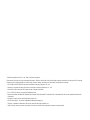 2
2
-
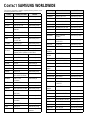 3
3
-
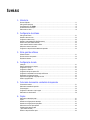 4
4
-
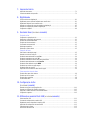 5
5
-
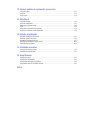 6
6
-
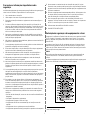 7
7
-
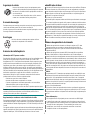 8
8
-
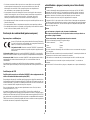 9
9
-
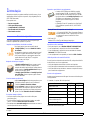 10
10
-
 11
11
-
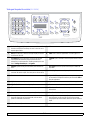 12
12
-
 13
13
-
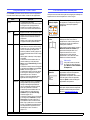 14
14
-
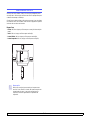 15
15
-
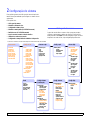 16
16
-
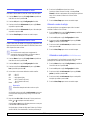 17
17
-
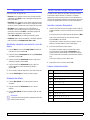 18
18
-
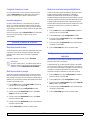 19
19
-
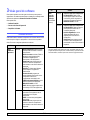 20
20
-
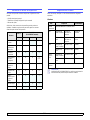 21
21
-
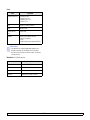 22
22
-
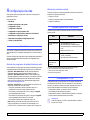 23
23
-
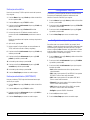 24
24
-
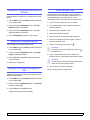 25
25
-
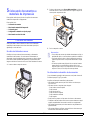 26
26
-
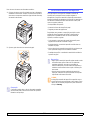 27
27
-
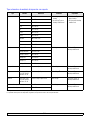 28
28
-
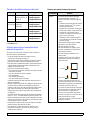 29
29
-
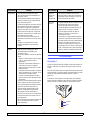 30
30
-
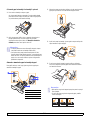 31
31
-
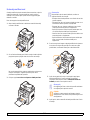 32
32
-
 33
33
-
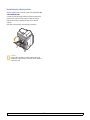 34
34
-
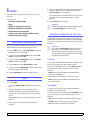 35
35
-
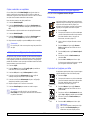 36
36
-
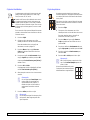 37
37
-
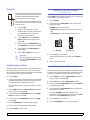 38
38
-
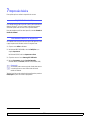 39
39
-
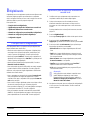 40
40
-
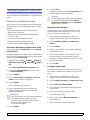 41
41
-
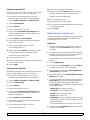 42
42
-
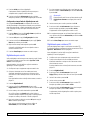 43
43
-
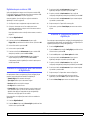 44
44
-
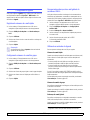 45
45
-
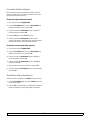 46
46
-
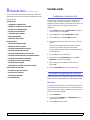 47
47
-
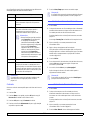 48
48
-
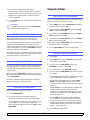 49
49
-
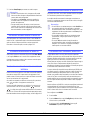 50
50
-
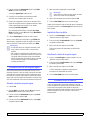 51
51
-
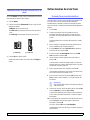 52
52
-
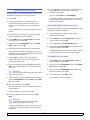 53
53
-
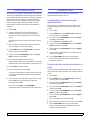 54
54
-
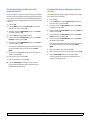 55
55
-
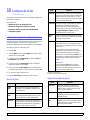 56
56
-
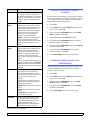 57
57
-
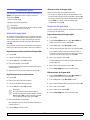 58
58
-
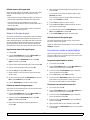 59
59
-
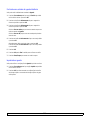 60
60
-
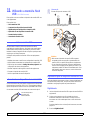 61
61
-
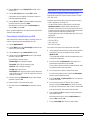 62
62
-
 63
63
-
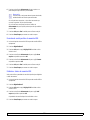 64
64
-
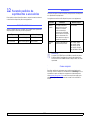 65
65
-
 66
66
-
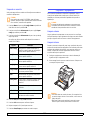 67
67
-
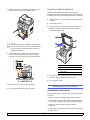 68
68
-
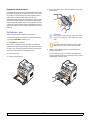 69
69
-
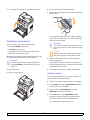 70
70
-
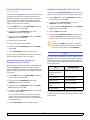 71
71
-
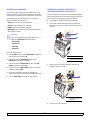 72
72
-
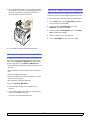 73
73
-
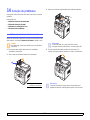 74
74
-
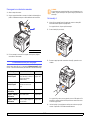 75
75
-
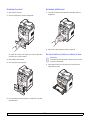 76
76
-
 77
77
-
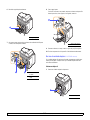 78
78
-
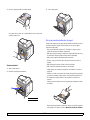 79
79
-
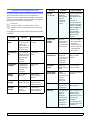 80
80
-
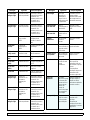 81
81
-
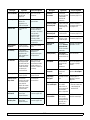 82
82
-
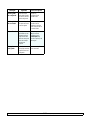 83
83
-
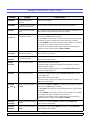 84
84
-
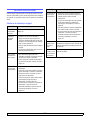 85
85
-
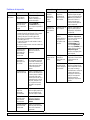 86
86
-
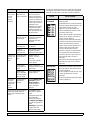 87
87
-
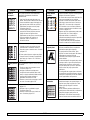 88
88
-
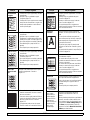 89
89
-
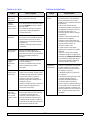 90
90
-
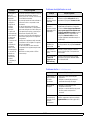 91
91
-
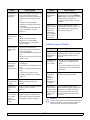 92
92
-
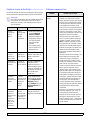 93
93
-
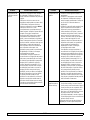 94
94
-
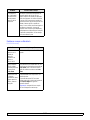 95
95
-
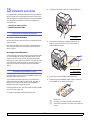 96
96
-
 97
97
-
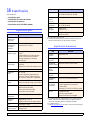 98
98
-
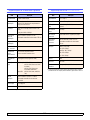 99
99
-
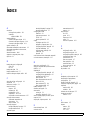 100
100
-
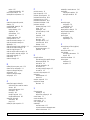 101
101
-
 102
102
-
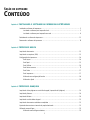 103
103
-
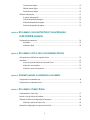 104
104
-
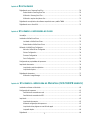 105
105
-
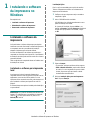 106
106
-
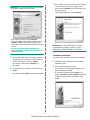 107
107
-
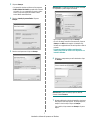 108
108
-
 109
109
-
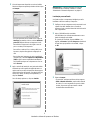 110
110
-
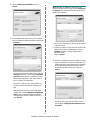 111
111
-
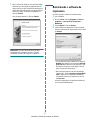 112
112
-
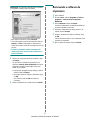 113
113
-
 114
114
-
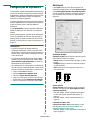 115
115
-
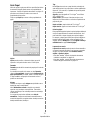 116
116
-
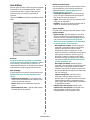 117
117
-
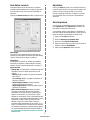 118
118
-
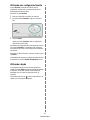 119
119
-
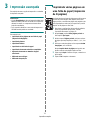 120
120
-
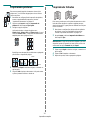 121
121
-
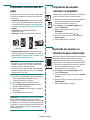 122
122
-
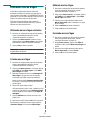 123
123
-
 124
124
-
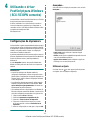 125
125
-
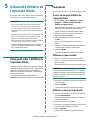 126
126
-
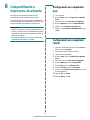 127
127
-
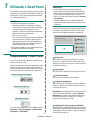 128
128
-
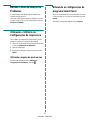 129
129
-
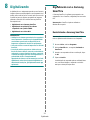 130
130
-
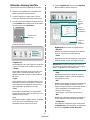 131
131
-
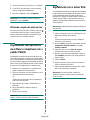 132
132
-
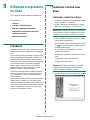 133
133
-
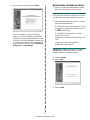 134
134
-
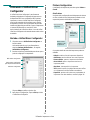 135
135
-
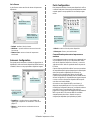 136
136
-
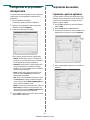 137
137
-
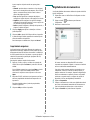 138
138
-
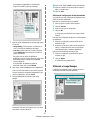 139
139
-
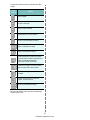 140
140
-
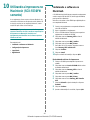 141
141
-
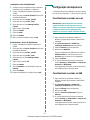 142
142
-
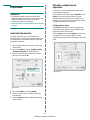 143
143
-
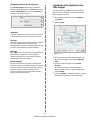 144
144
-
 145
145
-
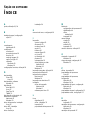 146
146
-
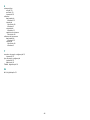 147
147
-
 148
148
Samsung SCX-5530FN Manual do usuário
- Categoria
- Copiadoras
- Tipo
- Manual do usuário
Artigos relacionados
-
HP SCX-6220 Manual do usuário
-
Samsung SCX-4725FN Manual do usuário
-
HP Samsung SCX-4828 Laser Multifunction Printer series Manual do usuário
-
Samsung SCX-4521F Manual do usuário
-
HP SCX-6555N Manual do usuário
-
Samsung CLP-350N Manual do usuário
-
Samsung SCX-4833FD Manual do usuário
-
HP Samsung CLX-8385 Color Laser Multifunction Printer series Manual do usuário
-
Samsung SCX-4600L Manual do usuário
-
Samsung SCX-6345N Manual do usuário